FAQ - Domande frequenti su OJS
Informazioni amministrative
- E’ possibile chiedere una casella di posta dedicata?
- L'università prevede finanziamenti per le pubblicazioni Open Access?
- Come si chiede l’ISSN per una nuova rivista?
- E' obbligatorio registrare la rivista in Tribunale?
- Il direttore responsabile di una testata deve essere sempre un giornalista?
- Quale paginazione è opportuno adottare ai fini del riconoscimento ANVUR?
Visualizzazione e personalizzazioni grafiche
- Quali sono le principali differenze tra i diversi temi grafici disponibili?
- E' possibile fissare in homepage una breve descrizione della rivista?
- E’ possibile aggiungere una pagina al menu orizzontale della homepage?
- Posso caricare un documento da allegare?
- E’ possibile pubblicare degli avvisi?
- Posso aggiungere delle informazioni nel menu verticale laterale?
- Dove visualizzo il foglio di stile della rivista?
- Posso usare font diversi da quelli previsti da OJS?
Setup e impostazioni
- E' possibile incrementare la visibilità della rivista sui motori di ricerca?
- Come vengono attribuiti i DOI?
- Non riesco ad associare/modificare un utente alla mia rivista
- OJS gestisce più lingue?
- Devo inserire un articolo in più lingue (ad es. italiano e inglese)
- Come faccio ad abilitare i campi “keyword” e “bibliografia” nelle proposte?
- Come funziona l'integrazione con Reviewer Credits?
- Come faccio a gestire le notifiche da OJS?
- Personalizzare i template delle email inviate da OJS
Articoli e fascicoli
- Ho caricato un articolo ma non risulta visibile il PDF
- Ho caricato un PDF ma il bottone relativo non viene visualizzato nel sommario
- Posso caricare il PDF di un intero fascicolo?
- Qual è la dimensione massima di una gabbia (PDF) di un articolo o fascicolo?
- Posso modificare una proposta senza dare evidenza alla nuova versione?
- Se spubblico e ripubblico un fascicolo o una proposta per effettuare delle modifiche, che data viene assegnata?
- E’ possibile cancellare una proposta registrata in archivio?
- E’ possibile modificare l’ordine dei fascicoli?
- E’ possibile modificare l’ordine degli articoli?
- E' possibile indicare un fascicolo corrente diverso da quello visualizzato?
- E' possibile pubblicare un articolo online first?
E’ possibile chiedere una casella di posta dedicata alla rivista?
Sì, per ottenere una casella e-mail bisogna rivolgersi all’Ufficio Servizi Tecnologici d’Ateneo. Informazioni alla pagina https://work.unimi.it/servizi/servizi_tec/58197.htm
L'università prevede finanziamenti per le pubblicazioni Open Access?
L'Università prevede il finanziamento delle attività legate alla disseminazione dei risultati della ricerca attraverso la linea 2, Azione C
Come si chiede l’ISSN per una nuova rivista?
L’Ufficio Riviste si occupa della richiesta del codice ISSN al CNR dopo la pubblicazione del primo numero. informazioni su ISSN: quando è obbligatorio, tipologie di pubblicazioni a cui si applica, quando serve cambiarlo
La registrazione dei DOI tramite Crossref sarà attiva solo dopo che la rivista ha ricevuto un ISSN.
E' obbligatorio registrare la rivista in Tribunale?
"In base all’art. 3-bis del Decreto Legge 103/2012, “le testate periodiche realizzate unicamente su supporto informatico e diffuse unicamente per via telematica ovvero online, i cui editori non abbiano fatto domanda di provvidenze, contributi o agevolazioni pubbliche e che conseguano ricavi annui da attività editoriale non superiori a 100.000 euro, non sono soggette agli obblighi stabiliti dall’articolo 5 della legge 8 febbraio 1948, n. 47, dall’articolo 1 della legge 5 agosto 1981, n. 416, e successive modificazioni, e dall’articolo 16 della legge 7 marzo 2001, n. 62, e ad esse non si applicano le disposizioni di cui alla delibera dell’Autorità per le garanzie nelle comunicazioni n. 666/08/CONS del 26 novembre 2008, e successive modificazioni.” Resta ferma la necessità dell’indicazione di un direttore responsabile iscritto all’Albo."
Fonte: Ordine dei giornalisti
Il direttore responsabile di una testata deve essere sempre un giornalista?
Solo se esiste una versione cartacea:
"La direzione responsabile di un periodico può essere affidata a una persona non iscritta all’albo dei giornalisti solo in due casi: se si tratta di una pubblicazione organo di un partito, o movimento politico, o organizzazione sindacale (art. 47 legge 69/1963); oppure una rivista a carattere tecnico, professionale o scientifico (art. 28 L.69/63). Per assumere la direzione di un periodico a carattere tecnico, professionale o scientifico (art. 28 legge 69/1963), pur non esercitando l’attività di giornalista, occorre presentare una domanda al Consiglio regionale dei giornalisti nella cui circoscrizione il richiedente ha la residenza o il domicilio professionale (ai sensi dell’art. 16 legge 526/1999). Alla domanda deve essere allegata una dichiarazione nella quale risultino dettagliatamente precisati, gli elementi occorrenti alla determinazione della natura specializzata della pubblicazione stessa. Per ulteriori informazioni e per la verifica della documentazione da allegare, si consiglia di contattare l’Ordine regionale competente in base alla residenza o al domicilio. Per l’indirizzo dell’Ordine e per ulteriori informazioni si può consultare www.odg.it/ordini-regionali."
Fonte: Ordine dei giornalisti
Se la rivista è esclusivamente elettronica non è obbligatorio registrare il direttore scientifico
Quale paginazione è opportuno adottare ai fini del riconoscimento ANVUR?
L’ANVUR considera riviste le pubblicazioni elettroniche in cui ciascun fascicolo “risulti in sé concluso, non aperto ad ulteriori aggiornamenti e con numerazione progressiva delle pagine” (capo 1, art. 2 del Regolamento per la classificazione delle riviste nelle aree non bibliometriche, Approvato con Delibera del Consiglio Direttivo n. 42 del 20/02/2019).
Tuttavia, nelle "Linee guida al Regolamento per la classificazione delle riviste nelle aree non bibliometriche” approvate il 9 ottobre 2019, alla voce "Ambito di applicazione" non si fa più riferimento alla numerazione progressiva delle pagine.
Riferimenti qui
Quali sono le principali differenze tra i vari temi grafici disponibili?
E' possibile verificare le differenze tra i temi grafici nella documentazione di PKP o nelle demo di PKP
E' possibile fissare in alto in homepage una breve descrizione della rivista?
Compilare il campo Presentazione della rivista (da Impostazioni > Testata > Descrizione / da Settings > Journal : Key information > journal summary )
e spuntare l’opzione per visualizzare il campo Presentazione della rivista da Impostazioni > Sito > Aspetto > Temi / o il campo Journal summary da Settings > website > theme (col tema di default).
E’ possibile aggiungere una pagina statica al menu orizzontale della homepage?
E’ possibile aggiungere una pagina al menu orizzontale in due maniere:
- Da Impostazioni > Sito > tab Setup > Componenti menu navigazione > selezionare “Aggiungi punto al menu” > impostare il titolo e in “Tipo menu di navigazione” selezionare “pagina personalizzata”, compilare il “path” a completamento della stringa che definisce l’indirizzo web della pagina, compilare il “contenuto” della pagina. Una volta costruita, la pagina va associata a “un menu di navigazione” dallo stesso percorso: impostazioni > sito > tab Setup > menu navigazione : selezionare il “Primary navigation menu” per modificarlo e dal blocco di destra “Componenti del menu non assegnate” spostare la pagina - precedentemente creata - nel blocco di sinistra “Componenti del menu assegnate” secondo l’ordinamento desiderato.
- E’ possibile creare una pagina statica attraverso i plugin. Da Impostazioni > Sito > Plugin, cercare il plugin “Pagine statiche” e attivarlo. Verrà creato un nuovo tab “Pagine statiche” raggiungibile da Impostazioni > Sito, da qui cliccare su “Aggiungi una pagina statica”, compilare “Path”, “titolo” e “contenuto”. Quindi associare la pagina a un menu di navigazione, da Impostazioni > Sito > tab Setup > Menu navigazione selezionare il “Primary navigation menu” per modificarlo e dal blocco di destra “Componenti del menu non assegnate” spostare la pagina - precedentemente creata - nel blocco di sinistra “Componenti del menu assegnate” secondo l’ordinamento desiderato.
Posso caricare un documento da allegare?
Da Impostazioni > Flusso di lavoro > Materiali di supporto > “Aggiungi un file” > impostare Nome, Tipo, caricare il file, spuntare “Accesso pubblico” e salvare. Recuperare il link così generato cliccando in “modifica” sul file salvato: la pagina che si apre visualizzerà l’indirizzo web pubblico, corrispondente alla stringa https://riviste.unimi.it/index.php/[nomerivista]/libraryFiles/downloadPublic/id (dove “id” è una variabile).
I file caricati non possono superare i 20 MB di dimensione
E’ possibile pubblicare degli avvisi?
E’ possibile gestire gli avvisi dal menu laterale di sinistra: Avvisi.
L’Ufficio Pianificazione deve avere preventivamente abilitato il Journal manager ad aggiungere avvisi: se l’opzione non viene visualizzata, contattateci.
Configurare:
- il numero di avvisi recenti da visualizzare nella homepage della rivista
- un’eventuale intestazione che verrà visualizzata nella pagina degli avvisi, quindi deve essere sufficientemente generica da coprire tutti i possibili generi di avviso
- configurare i Tipi di avviso (es. Call for paper, Nuovo numero…)
Dopo aver impostato le configurazioni generiche, cliccare su Aggiungi un avviso e nella maschera che si apre selezionare il tipo di avviso, impostare titolo, descrizione breve, descrizione, eventuale data di scadenza e selezionare se si desidera inviare una mail a tutti gli utenti iscritti.
Posso aggiungere delle informazioni nel menu verticale laterale ?
E’ possibile inserire dei “blocchi personalizzati” (custom block) che verranno visualizzati nel menu laterale di destra.
Vanno abilitati da Impostazioni > Sito > Plugin : cercare “Gestore di blocchi personalizzati” sotto la voce “Generici” e abilitarlo selezionando la casella di spunta.
Quindi espandere il menu cliccando sulla freccia e cliccare su “Gestisci i blocchi personalizzati” > “Aggiungi un blocco” e compilare "Nome del blocco" con una sola stringa senza spazi e "Contenuto" con le informazioni che si desidera visualizzare.
La spunta della casella ##plugins.generic.customBlock.showName.description## permette di aggiungere una breve descrizione.
Quindi, da Impostazioni > Sito > Aspetto > Setup : Barra di lato, flaggare il plugin personalizzato per pubblicarlo. Effettuare un refresh della pagina per essere sicuri che il plugin precedentemente impostato sia stato caricato.
E' possibile variare l'ordine dei blocchi abilitati spostandoli col mouse.
Attenzione: la visualizzazione e la disposizione dei plugin personalizzati dipendono dal tema grafico scelto (Health Science non li visualizza, Classic e Immesion li posizionano in basso)
Posso usare font diversi da quelli previsti da OJS?
E’ possibile incorporare font esterni, ad es. da google font.
Andare su https://fonts.google.com/ e selezionare o cercare il carattere di interesse: ad es. ricerca per EB Garamond > https://fonts.google.com/specimen/EB+Garamond?query=eb+garamond
Della pagina di google font prendere in considerazione i box: “Use on the web” e “CSS rules to specify families”.
Copiare in OJS: Impostazioni > Distribuzione > SEO > Tag personalizzati le istruzioni contenute nel box Use on the web
Copiare in OJS in un foglio di stile (da caricare in Sito web > Aspetto > Avanzate > Foglio di stile o da modificare seguendo le istruzioni in https://riviste.unimi.it/index.php/index/about/faq#css) il contenuto di “CSS rules to specify families”.
E' possibile incrementare la visibilità della rivista sui motori di ricerca?
E' possibile inserire delle parole chiave per aumentare il posizionamento della rivista nelle ricerche sui motori di ricerca.
Da Impostazioni > Distribuzione > tab SEO, inserire in "Tag personalizzati" la stringa:
<meta name="keywords" content="parola-chiave,parola-chiave">
inserendo le keyword separate da virgole senza spazi. Es:
<meta name="keywords" content="Criando,rivista di criar,criar,OA journal,open access journal,rivisteunimi,riviste unimi,riviste unimi open access,lingua,colonialismo,postcolonialismo,Centro di Ricerca Interuniversitario Americhe Romanze,italiano,francese,spagnolo,portoghese">
Come vengono attribuiti i DOI?
L’Università ha un contratto per la registrazione dei DOI per le riviste che pubblicano sulla piattaforma OJS. OJS permette di definire per ogni rivista come articolare la struttura del DOI. La prima parte è sempre definita dal codice che identifica l’Università degli Studi di Milano, la parte successiva può comprendere o meno l’ISSN o una stringa fissa a cui seguirà un numero generato da OJS. Le configurazioni sono a cura dell’Ufficio Pianificazione. Fino al 2020 il prefisso che identificava l'Università degli Studi di Milano era 10.13130, essendo i DOI gestiti tramite Datacite attraverso la CRUI. Dal 2020 il prefisso di unimi è 10.54103, essendo passati alla gestione dei DOI tramite Crossref.
Il codice generato da OJS rappresenta un’anteprima del DOI, che risulterà attivo solo dopo la pubblicazione dell’articolo nel caso si segua non la quicksubmit ma il workflow abituale (in tutti o in parte degli step: submission, revisione, copyedit, pubblicazione).
Per visualizzare il DOI attribuito all'articolo, andare in Proposta (da Proposte > Archivio o Tutte le code attive e selezionare la proposta), dal tab "Pubblicazione" selezionare "Identificativi" e verificare il DOI assegnato all'articolo. A partire dalla release 3.2 di OJS, i DOI non vengono attribuiti automaticamente ed è necessario assegnarlo manualmente. Cliccare su Assegnare e salvare.
E' possibile attribuire i DOI anche successivamente alla pubblicazione di una notizia.
E’ possibile procedere in due modi, o a livello di singola notizia man mano che vengono inserite, o per blocchi al termine dell’inserimento di più proposte:
- Gestione DOI per blocchi di proposte: da impostazioni > sito > plugin > plugin DOI: seleziona "Configurazioni" e cliccare sul comando a fine pagina: “Assegna DOI”. In questo modo vengono assegnati i DOI a tutti i contributi pubblicati che ne erano privi. N.B.: il comando agisce solo sulle proposte già pubblicate.
Il comando "Riassegna DOI" cancella invece tutti i DOI presenti per la rivista e dopo averlo selezionato è necessario cliccare su "Assegna DOI". - Gestione DOI per proposta singola: da Proposte: selezionare la proposta e dal tab "Pubblicazione" selezionare il menu “identificativi” e cliccare su "Associa" e “Salva” . Se la proposta è già stata pubblicata, è necessario preventivamente spubblicarla cliccando su "Rimuovi dalla pubblicazione"; termine delle modifiche ricordarsi di pubblicare nuovamente la proposta. Attenzione: OJS3.2 non permette di attribuire il DOI da qui se le configurazioni del DOI non trovano corrispondenza nelle configurazioni del singolo fascicolo (ad es. se è stato impostato il numero di volume come uno dei parametri per la valorizzazione del DOI, ma il fascicolo appena pubblicato non ha il campo "volume" valorizzato).
Attenzione: a partire dalla gestione Crossref dei DOI, è necessario compilare entrambi i campi autore "Nome" e "Cognome", e inserirli sempre almeno nel campo relativo all'inglese.
Non riesco ad associare/modificare un utente alla mia rivista
Se non si riesce ad associare un utente alla rivista o ad attribuirgli un nuovo ruolo, è probabile che l’utente sia abilitato su altre riviste di OJS, fattore che impedisce al Journal Manager di gestirlo sulla proprio rivista. E’ necessario contattare l’Ufficio Pianificazione per richiederne l’abilitazione.
OJS gestisce più lingue?
OJS permette di gestire più lingue, differenziandone le configurazioni per backoffice e interfaccia utenti. Da Impostazioni > Sito > Lingue, configurare:
- Lingua principale: selezionarne una sola, quella visualizzata da backoffice.
- UI: selezionare tutte le lingue in cui si vuole rendere disponibile l’interfaccia pubblica. Va poi abilitato il plugin "Blocco per la scelta della lingua" da Impostazioni > Sito web > Plugin e da Sito web > Aspetto > Setup : Barra di lato
- Moduli: indica i campi descrittivi della rivista, configurabili lato backoffice con effetto sul front-office. Se si seleziona più di una lingua, quando dal backoffice si entra in modifica in un campo per inserirne il contenuto, vengono aperti in automatico tanti box quante sono le lingue selezionate, per inserire le traduzioni relative.
- Proposte: indica la lingua dell’articolo sottomesso, vale a dire il pdf che viene caricato. E’ possibile caricare versioni in lingue diverse dello stesso articolo, inserendo più gabbie dal tab “produzione” delle “Proposte” o dalla “quicksubmit” specificando la lingua nei metadati.
Devo inserire un articolo in più lingue (es italiano e inglese)
E’ possibile gestire un articolo in più lingue secondo due diverse esigenze:
- compilazione in più lingue dei soli metadati (titolo, keyword, abstract…); la versione dell’articolo pubblicato è in una sola lingua
- sia i metadati che l’articolo presentano versioni in più lingue
- Per inserire i dati in più lingue, mentre si inserisce una proposta o partendo da una Proposta inserita (Proposte > Archivio: selezione proposta), cliccare sulla lingua di cui si vuole proporre la traduzione cliccando sul link dedicato in alto a destra. Il testo risulterà così distribuito su due colonne, una per l'italiano e l'altra per la lingua selezionata, e all'interno dei singoli campi sarà possibile inserire la versione in ognuna delle lingue abilitate. Se oltre all'inglese sono state abilitate altre lingue, l'operazione va ripetuta cliccando di volta in volta su ognuna delle altre lingue: il testo visualizza sempre il confronto tra la lingua primaria e la lingua selezionata per l'applicazione delle traduzioni.
- Se oltre ai dati (procedura descritta sopra) si vogliono caricare le versioni dell’articolo disponibili nelle varie lingue, bisogna caricare tante gabbie quante sono le lingue in cui è stato tradotto. Da Proposte, portarsi sul tab Pubblicazione, nel campo Gabbie selezionare “Aggiungi una gabbia” impostando per ogni gabbia caricata l’etichetta (PDF o HTML) e la lingua dal menu a tendina, quindi procedere al caricamento del file
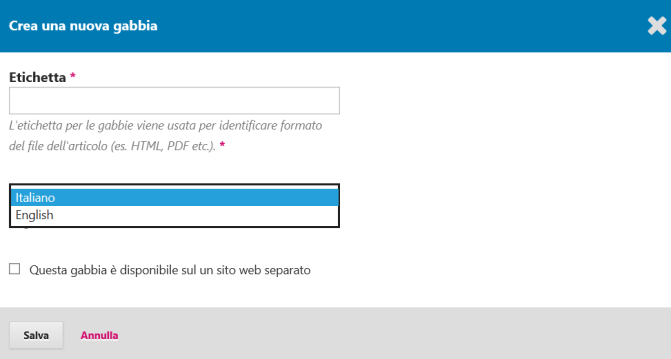
Come faccio ad abilitare i campi “keyword” e “bibliografia” nelle proposte?
Da Impostazioni > Flusso di lavoro > Proposte è possibile selezionare i metadati da associare a ogni proposta, tra cui “keyword” e “riferimenti bibliografici”. Da qui è anche possibile decidere di abilitare i campi per gli autori mentre inviano una proposta.
Come funziona l'integrazione con Reviewer Credits?
Le riviste possono registrarsi autonomamente sulla piattaforma Reviewer Credits https://www.reviewercredits.com/ ; per garantire il colloquio con Reviewer Credits è necessario configurare il plugin in OJS dal menu: Impostazioni > sito web > plugin > ReviewerCredits Plugin impostando le credenziali scelte.
Le riviste che effettuano la revisione dentro OJS non dovranno fare altro: i dati verranno inviati automaticamente a Reviewer Credits.
Le riviste che effettuano la revisione esternamente a OJS potranno scaricare dal percorso Strumenti > Generatore report i file coi campi da compilare per l’invio dei dati a Reviewer Credits (il file “Report Peer Review per ReviewerCredits.com” presenta i campi sulle revisioni da compilare, il file “ReviewerCredits.com Editorial Decision Report” riporta i dati relativi alle decisioni editoriali scaricati da OJS ed è possibile esportarlo da OJS per poi caricarlo su Reviewers credits).
I file una volta compilati andranno caricati nella pagina personale di Reviewer Credits alle voci “Import reviews” o “Import decisions”.
A questo punto i revisori riceveranno una mail per confermare che hanno revisionato quella determinata proposta. Se non sono ancora registrati su Reviewer credits, riceveranno l’invito a registrarsi per ricevere la certificazione per l’attività di revisione e accumulare punti che daranno diritto ai premi previsti da Reviewer Credits.
E' possibile invitare i revisori a registrarsi su Reviewer Credits anche in fase di richiesta revisione.
Come faccio a gestire le notifiche da OJS?
E' possibile impostare le notifiche automatiche inviate da OJS a partire da dashboard/bacheca > profilo > tab notifiche
Personalizzare il template delle mail
E' possibile personalizzare il testo delle mail inviate in automatico da OJS, posizionandosi in Impostazioni > Flusso di lavoro > Email.
Dal tab "Template delle emails", inserire nella casella di ricerca il testo, o una porzione di testo, di una delle mail ricevute in automatico da OJS. Una volta individuato il template di interesse, cliccare sulla freccia sulla destra e entrare in modifica per personalizzare e salvare il testo.
Ho caricato un articolo ma non risulta visibile il pdf
Perché un articolo risulti pubblicato, devono verificarsi due condizioni:
1. il pdf deve essere caricato nella gabbia
2. l'articolo deve essere associato un fascicolo pubblicato
1. Per verificare che sia stata compilata la gabbia, partire da Proposte, da Archivio cercare la proposta, selezionarla e verificare la scheda nel tab Produzione. Alla voce Gabbie deve comparire un pdf cliccabile: se manca, inserirlo da "Aggiungi una gabbia", in Etichetta inserire il formato del file che si sta caricando (es. PDF,HTML...) e caricare il file.
2. Una volta caricato il file, dal tab Produzione selezionare "Pianifica per la pubblicazione" e assegnare la proposta a un fascicolo, futuro (vale a dire, non ancora pubblicato: l'articolo non verrà visualizzato fino alla pubblicazione del fascicolo) o passato (vale a dire pubblicato: questo consente la visualizzazione immediata dell'articolo)
Ho caricato un PDF ma il bottone relativo non viene visualizzato nel sommario
Se è stato caricato un PDF, e il bottone relativo viene visualizzato solo quando si entra nel dettaglio della notizia, ma non nel sommario, vuol dire che si tratta di un componente non ancora gestito.
Il Journal manager deve posizionarsi su Flusso di lavoro > Proposte > Componenti, selezionare il Componente di interesse e modificarlo, flaggando la casella di spunta vuota.
Posso caricare il PDF di un intero fascicolo?
E’ possibile caricare il PDF di un intero fascicolo, partendo da Fascicoli > Fascicoli passati, selezionare il fascicolo pubblicato e nella maschera che si apre andare su “Gabbie del fascicolo” > Crea una gabbia per tutto il fascicolo, quindi caricare il file specificando nell’etichetta il formato (PDF o HTML) e la lingua nel campo apposito.
Si consiglia di impostare l’assegnazione del DOI anche per il fascicolo: da Impostazioni > Sito web > Plugin, sotto “Plugins per Id pubblici” cercare il plugin “DOI”, entrare in modifica con la freccia e selezionare “Configurazioni”, e compilare:
- in “Seleziona gli oggetti che avranno un DOI” la spunta a Fascicoli oltre agli elementi già presenti
- in “Suffisso DOI” impostare il pattern per l’assegnazione del suffisso alla terza voce “usa il pattern inserito sotto per generare suffissi DOI”. Si consiglia di inserire l’ISSN della rivista seguito da /%v per catturare automaticamente il numero del volume, o l’ISSN seguito da /%v/%i per visualizzare il numero del volume seguito dal numero del fascicolo. E' possibile contattare l'Ufficio Riviste per assistenza.
Qual è la dimensione massima di una gabbia (PDF) di un articolo o fascicolo?
La dimensione massima di default è 40 MB. Se avete esigenze diverse una tantum potete scrivere a riviste@unimi.it
Posso modificare i dati di una proposta pubblicata senza dare evidenza della nuova versione?
La versione 3.2 di OJS permette di registrare tutte le versioni in cui si è stata pubblicata una proposta ("versioning").
Se tuttavia si ha necessità di registrare una modifica senza registrare la versione precedente, è possibile "rimuovere la proposta dalla pubblicazione" attraverso il bottone specifico (partendo dalla proposta in Archivio), effettuare la modica, quindi ricliccare su "Pianifica per la pubblicazione" per procedere alla sua pubblicazione.
L'articolo verrà automaticamente ripubblicato con la data precedente, se questa non è stata modificata.
Se invece si desidera modificare la data, entrare nella voce Fascicolo a partire dalla Proposta e modificare il campo Data di pubblicazione, quindi cliccare su "Pianifica per la pubblicazione".
Se spubblico e ripubblico una proposta o un fascicolo per effettuare delle modifiche, quali date di pubblicazione vengono assegnate?
Se viene spubblicata la sola proposta, quando la si ripubblica viene assegnata la data di prima pubblicazione.
Se viene spubblicato l'intero fascicolo, quando lo si ripubblica viene assegnata la data della nuova pubblicazione (quella odierna). E' possibile modificarla entrando nel fascicolo > modifica > dati del fascicolo > data pubblicazione.
E’ possibile cancellare una proposta registrata in archivio?
E' possibile cancellare una proposta, ma a partire dalla release 3.3 è necessario completare l'intero iter della proposta prima di poterla cancellare (da Proposte > Lavori in coda, selezionare Vedi e gestire la proposta; quindi attribuirla a un editor, l'editor deve rifiuturare la proposta, a quel punto compare il bottone elimina dall'elenco Proposte > Archivi).
E’ possibile modificare l’ordine dei fascicoli?
Da Fascicoli > Fascicoli pubblicati, cliccando su Ordina di fianco ai fascicoli si apre una doppia freccia e a questo punto è possibile spostare i fascicoli trascinandoli col mouse dopo averli selezionati uno per uno.
E’ possibile modificare l’ordine degli articoli?
Partire da Fascicoli > Fascicoli pubblicati > selezionare il fascicolo > Sommario, cliccare su Ordina per spostare gli articoli.
Se invece si vuole spostare un articolo da una sezione a un’altra, è necessario entrare nella singola Proposta, da Proposte > Archivio, selezionare la proposta, cliccare su Metadati in alto a destra, e cambiare la sezione dal menu a tendina.
Dove visualizzo il foglio di stile della rivista?
Dal browser Mozilla, cliccare sulla pagina della rivista col tasto destro e cliccare su "Visualizza Sorgente Pagina".
Nella pagina che si apre cercare con CTRL+F la stringa "css" fino a un indirizzo del tipo href="https://riviste.unimi.it/public/journals/nn/styleSheet.css?v=3.2.1.2" dove "nn" è l'id della rivista (ad esempio in href="https://riviste.unimi.it/public/journals/93/styleSheet.css?v=3.2.1.2" "93" è l'id della rivista). Cliccare sul link e fare copia e incolla del contenuto su un file di testo da salvare in formato .css
E' possibile indicare un fascicolo corrente diverso da quello visualizzato?
Da fascicoli > Fascicoli pubblicati > cliccare sulla freccia in corrispondenza del fascicolo che si vuole impostare come corrente > dalle voci che si aprono cliccare su "Fascicolo corrente".
E' possibile pubblicare un articolo online first?
Per creare una sezione di anticipazioni (online first), bisogna creare una categoria e attribuire l'articolo alla categoria. Tutti gli articoli appartenenti alla stessa categoria, una volta pubblicati e attribuiti a un fascicolo pubblicato, vengono automaticamente elencati nella pagina che li raggruppa. Quindi la pagina andrà linkata o tramite "blocco personalizzato" (custom block) visualizzato nella banda verticale della pagina o tramite una voce del menu di navigazione. Di seguito i vari passaggi.
Creazione della categoria:
da Impostazione > Testata > Categorie > “Aggiungere categoria”; nella schermata che si apre:
- nel campo Nome inserire un titolo, es. Online First
- nel campo Path inserire una parola o una stringa senza spazi, che andrà a comporre la URL della pagina Anticipazioni, secondo lo schema visualizzato sotto questo campo.
Ad es. se inserisco in path: onlinefirst,
la pagina sarà raggiungibile all'indirizzo https://riviste.unimi.it/index.php/testupov/catalog/category/onlinefirst (in grassetto la parte fissa, in tondo il nome della vostra rivista nell'indirizzo internet, mentre il secondo tondo corrisponde al testo o alla stringa di testo inserita in path).
Verificare che il link così creato funzioni, copiandolo e incollandolo su una nuova pagina, e memorizzarlo: ora la pagina esiste, ma va ancora creato un link dal sito della rivista
- nel campo Descrizione inserire una breve descrizione della pagina
- in Sequenza articoli selezionare l'ordine desiderato per gli articoli. Suggeriamo di selezionare: dal più recente
Attribuzione della categoria all'articolo:
Quando si inserisce un articolo, attribuirlo alla categoria impostata: da Proposte, selezione proposta, tab Pubblicazione, dalla voce di menu: Fascicolo spuntare la Categoria desiderata, se necessario spubblicando, modificando e ripubblicando l'articolo. Quando si ripubblica l'articolo, verrà elencato direttamente nella pagina Online first.
Link alla pagina Online First:
Una volta creata la pagina Online first, bisogna renderla linkabile dal sito della rivista.
E' possibile effettuare il link in 2 modi:
- o tramite il blocco personalizzato
- o tramite un link da creare nel menu di navigazione
Come nascondo il nuovo fascicolo?
Perché gli articoli siano elencati nella pagina della categoria, è necessario che siano pubblicati e che sia pubblicato il fascicolo in cui sono inseriti. Nel caso delle anticipazioni, se si preferisce nascondere il fascicolo più recente per aspettare che sia completo, è possibile impostare come Numero corrente il numero precedente.
Il nuovo volume sarà comunque elencato nell’archivio, ma il fascicolo corrente rimanderà a quello impostato come tale
ultimo aggiornamento: 29/11/2023
Torna a: Pubblicare con Riviste UNIMI
Milano University Press
Via Festa del Perdono 7 - 20122 Milano - Tel. +39 02503 12945
Libri e collane: redazione.milanoup@unimi.it
Riviste: riviste@unimi.it
© Copyright 2022![]()
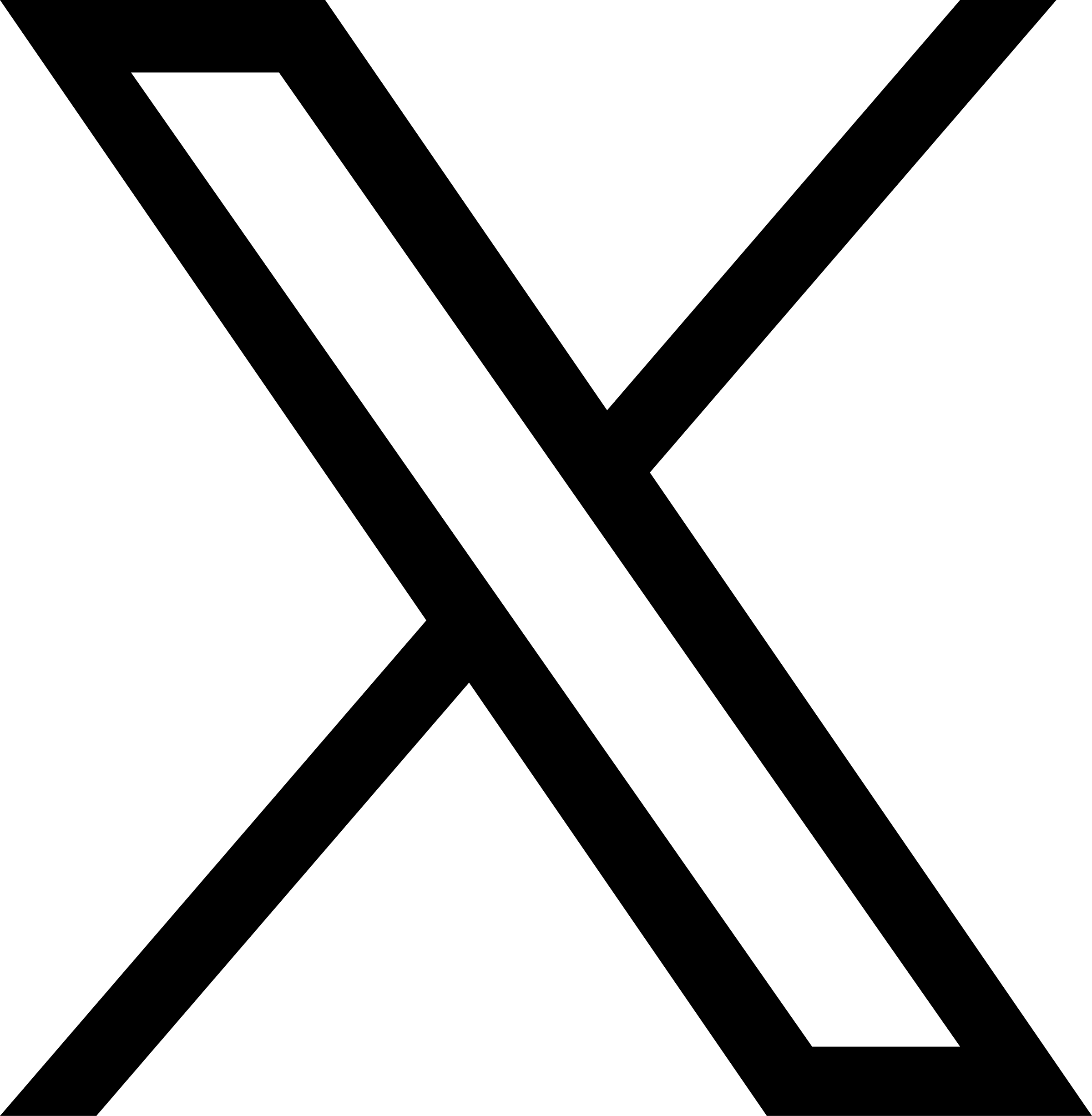
Privacy e cookie
Realizzato con software OJS curato e mantenuto da 4Science.
Homepage di Isoladipasqua.